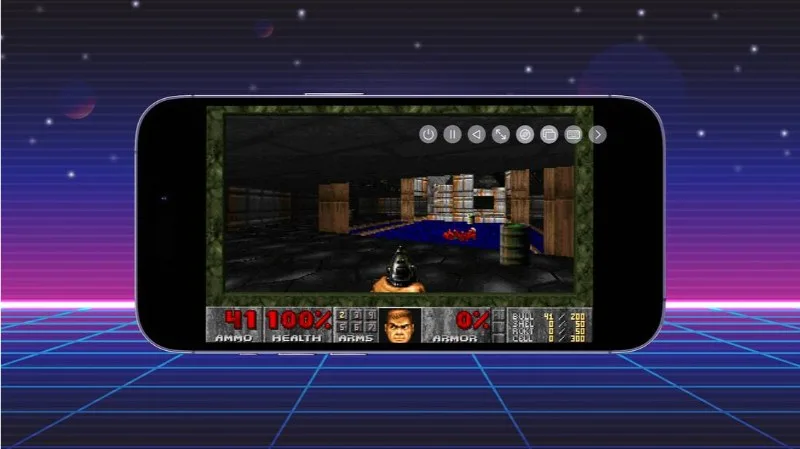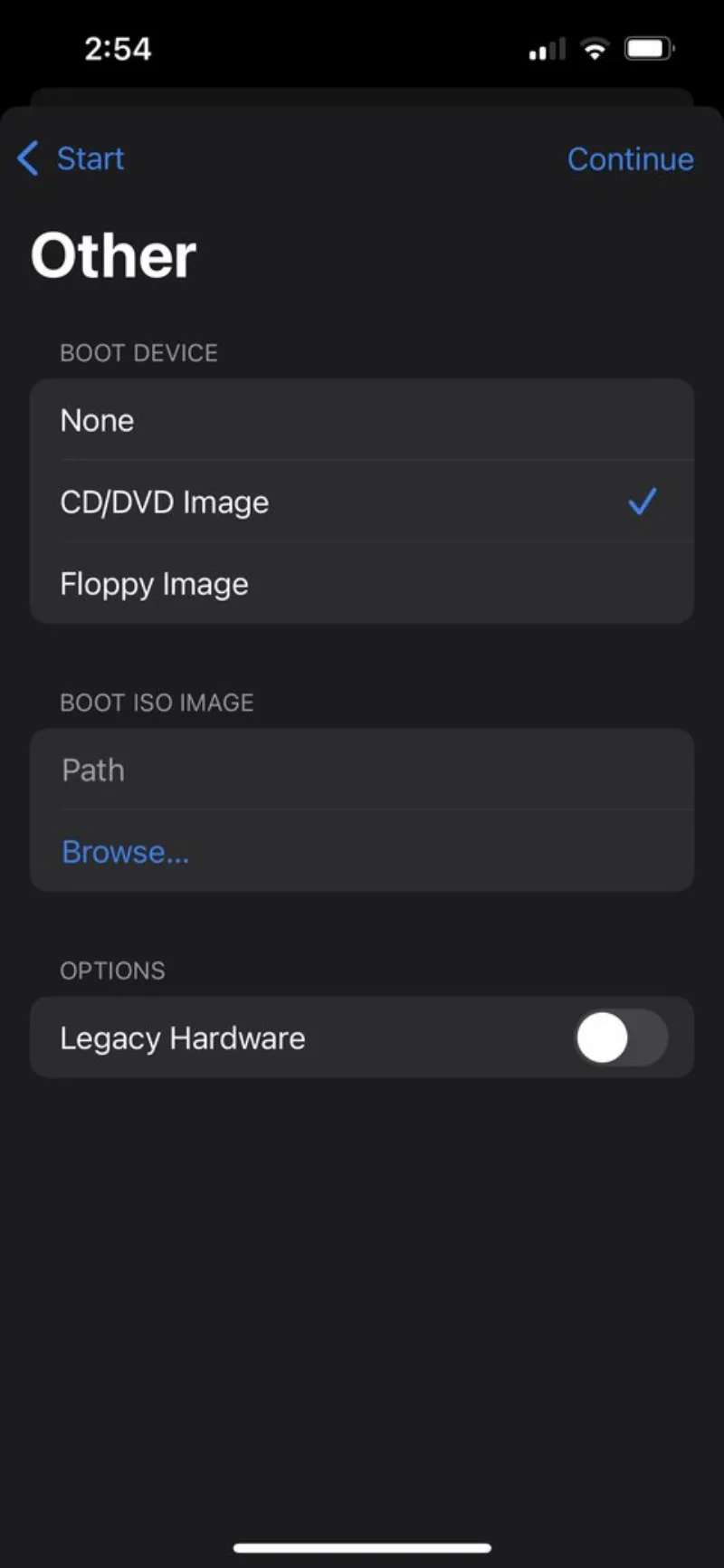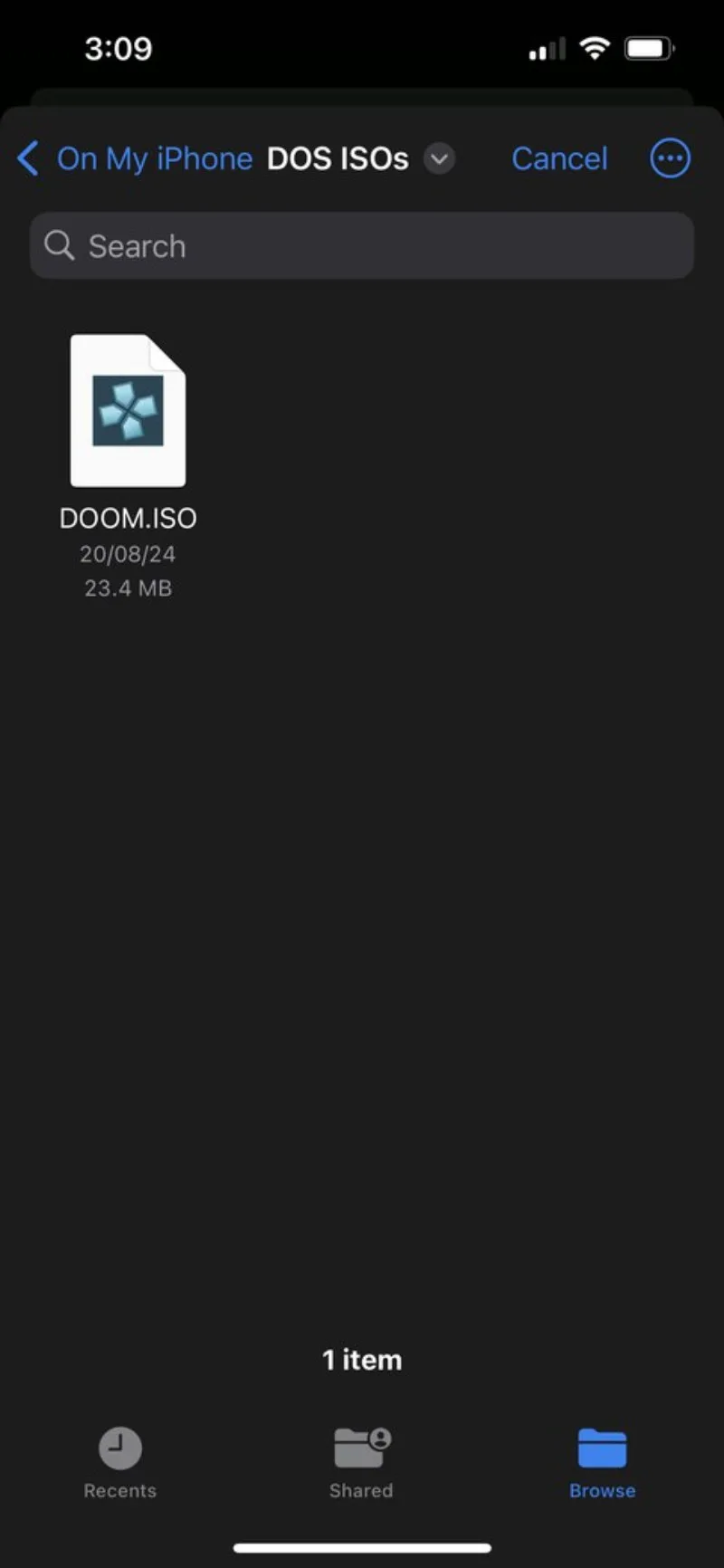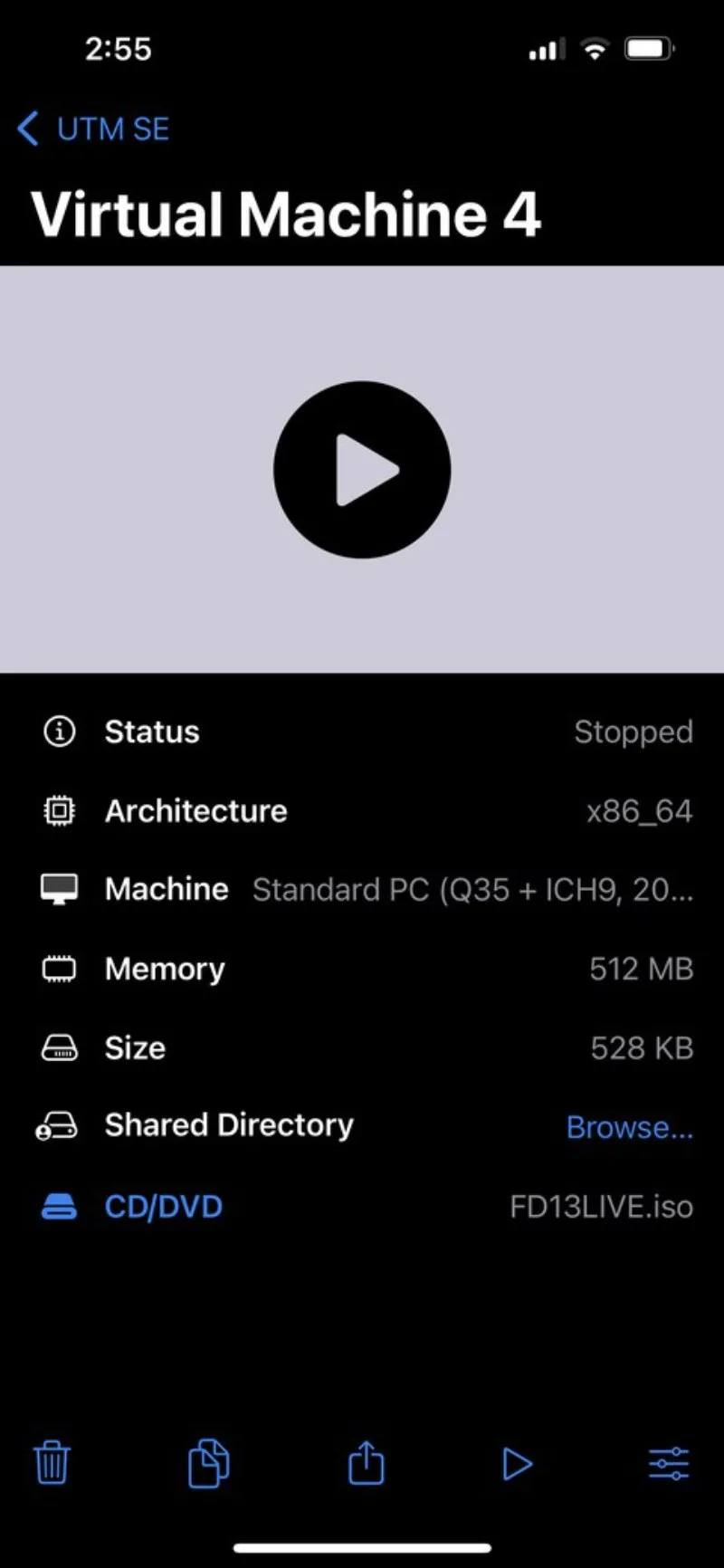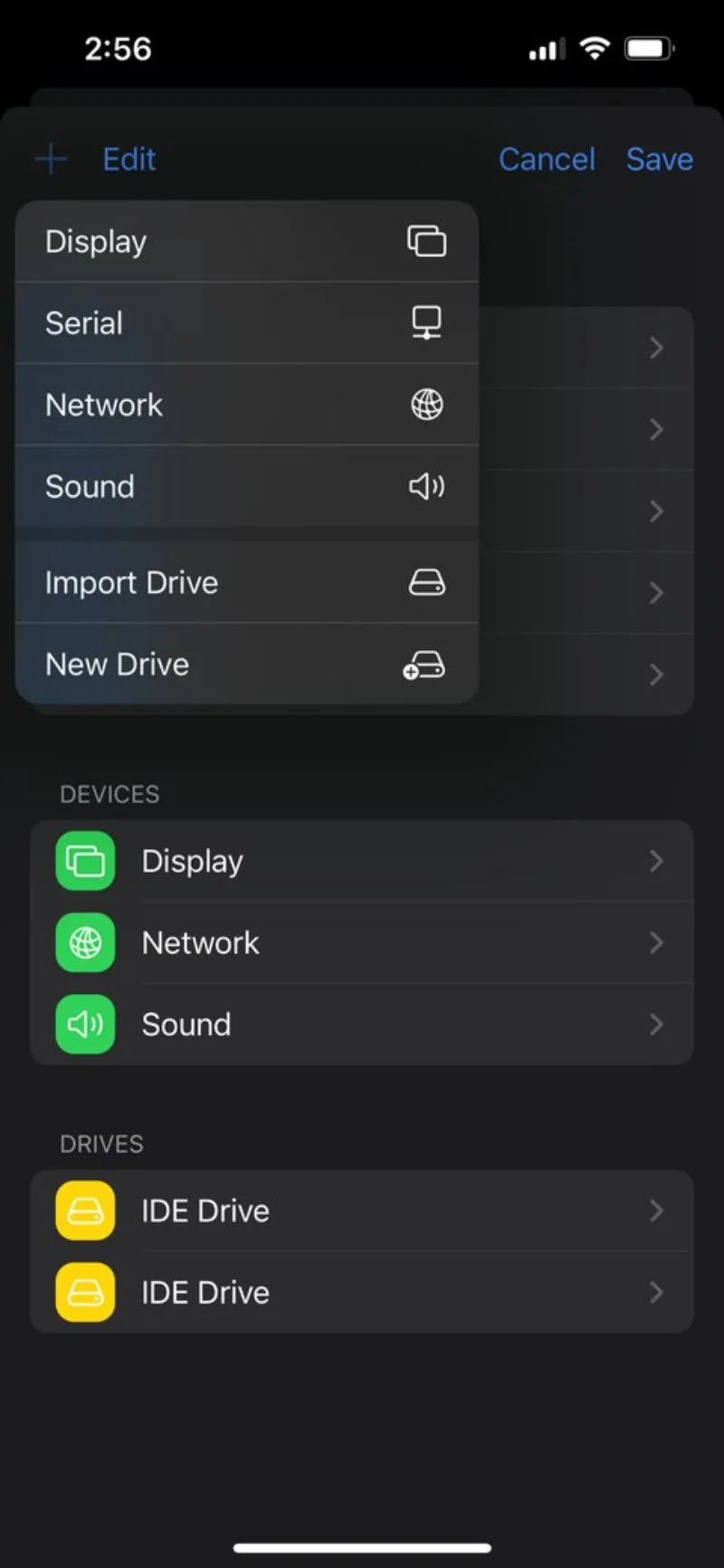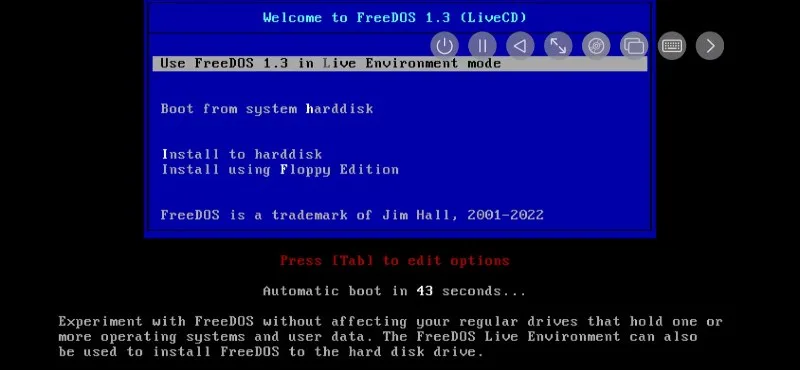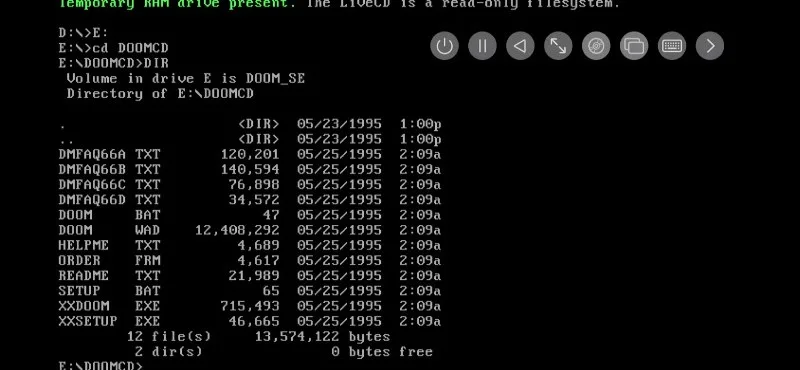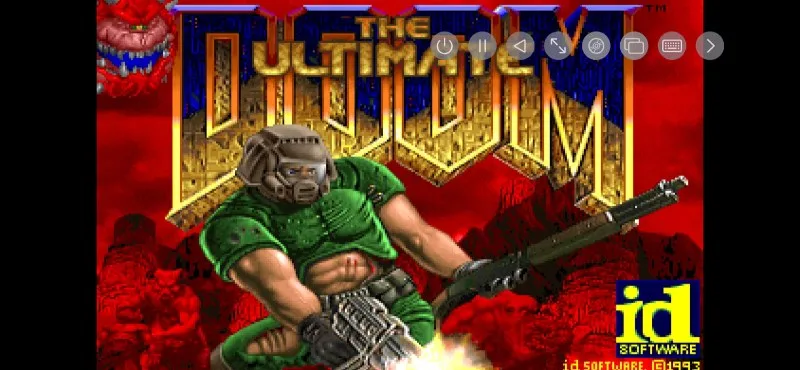در دنیای پرشتاب فناوری، نوستالژی بازیهای قدیمی کامپیوتر همچنان برای بسیاری از گیمرها جذاب است. با پیشرفت تکنولوژی، اجرای این بازیها بر روی دستگاههای مدرن مانند آیفون به امری ممکن تبدیل شده است. یکی از ابزارهای قدرتمند و پرکاربرد در این زمینه، اپلیکیشن UTM SE است.
UTM SE یک شبیهساز کامپیوتر است که به کاربران اجازه میدهد سیستمعاملهای مختلفی مانند ویندوز، لینوکس و macOS را بر روی دستگاههای مبتنی بر ARM مانند آیفون و آیپد اجرا کنند. با استفاده از این اپلیکیشن، گیمرها میتوانند بازیهای قدیمی مورد علاقه خود را که برای سیستمعاملهای قدیمی طراحی شدهاند، بر روی آیفون خود اجرا کنند و از تجربه بازی در هر مکان و هر زمان لذت ببرند.
در این مقاله، قصد داریم به صورت جامع به بررسی نحوه اجرای بازیهای قدیمی کامپیوتر بر روی آیفون با استفاده از UTM SE بپردازیم. از نصب و پیکربندی اپلیکیشن گرفته تا انتخاب سیستمعامل مناسب و اجرای بازیها، تمامی مراحل به صورت گام به گام توضیح داده خواهد شد. علاوه بر این، به برخی از نکات مهم و ترفندهایی که به شما کمک میکنند تا بهترین تجربه بازی را داشته باشید، خواهیم پرداخت.
برای خرید گوشی آیفون به پلازا دیجیتال مراجعه کنید.
اجرای بازی های کامپیوتر روی آیفون
چرا UTM SE بهترین انتخاب برای اجرای بازیهای قدیمی روی آیفون است؟
UTM SE، یک شبیهساز قدرتمند و چندمنظوره برای دستگاههای iOS، به شما امکان میدهد تا به دنیای بازیهای کلاسیک قدم بگذارید. این نرمافزار با ویژگیهای منحصر به فرد خود، بهترین تجربه را برای اجرای بازیهای قدیمی روی آیفون فراهم میکند.
دلایلی که UTM SE را به انتخابی برتر تبدیل میکند:
- انعطافپذیری بینظیر: با UTM SE، شما میتوانید انواع سیستمعاملها، از جمله DOS، ویندوز و لینوکس را روی آیفون خود اجرا کنید. این بدان معناست که شما محدود به یک سیستمعامل خاص نیستید و میتوانید بازیهای متنوعی را تجربه کنید.
- رابط کاربری ساده و روان: حتی اگر تجربه قبلی در زمینه شبیهسازها نداشته باشید، با رابط کاربری آسان UTM SE به سرعت میتوانید با آن کار کنید و بازیهای خود را راهاندازی کنید.
- شخصیسازی کامل: UTM SE به شما اجازه میدهد تا تنظیمات سختافزاری ماشین مجازی خود را به دلخواه تغییر دهید. با تنظیم حافظه، پردازنده و ذخیرهسازی، میتوانید بهترین عملکرد را از بازیهای خود دریافت کنید.
- پشتیبانی از انواع سختافزار: این شبیهساز از طیف گستردهای از سختافزارها پشتیبانی میکند، بنابراین میتوانید با خیال راحت بازیهای مختلفی را اجرا کنید.
- جامعه فعال: UTM SE دارای یک جامعه کاربری بزرگ و فعال است. در این جامعه میتوانید سوالات خود را مطرح کرده، به راهنماییهای دیگران دسترسی پیدا کرده و با سایر کاربران در ارتباط باشید.
- بهروزرسانیهای مداوم: توسعهدهندگان UTM SE به طور مداوم در حال بهبود و توسعه این نرمافزار هستند. با هر بهروزرسانی، ویژگیهای جدید و بهبودهای عملکردی به آن اضافه میشود.
بیشنر بخوانید: بهترین راه برای حذف صدای محیط در آیفون
چرا UTM SE برای اجرای بازیهای قدیمی مناسب است؟
- سازگاری بالا: UTM SE با بسیاری از بازیهای قدیمی DOS و ویندوز سازگار است.
- عملکرد روان: با تنظیم صحیح تنظیمات، میتوانید بازیهای قدیمی را با سرعت و روان اجرا کنید.
- پشتیبانی از کنترلهای مختلف: میتوانید از کیبورد خارجی، کیبورد روی صفحه یا کنترلرهای بلوتوث برای کنترل بازیهای خود استفاده کنید.
مزایای استفاده از UTM SE برای بازیهای قدیمی
با بهرهگیری از قابلیتهای پیشرفته شبیهساز UTM SE، گیمرها اکنون میتوانند تجربه نوستالژیک بازیهای قدیمی را بر روی دستگاههای همراه خود به ارمغان آورند. این اپلیکیشن قدرتمند امکان اجرای طیف گستردهای از بازیهای کلاسیک طراحی شده برای سیستمعاملهای قدیمی مانند DOS را بر روی پلتفرم iOS فراهم میکند
با اجرای بازیهای قدیمی بر روی آیفون، نه تنها میتوانید به دنیای خاطرات شیرین کودکی سفر کنید، بلکه به مجموعهای غنی از بازیهای کلاسیک دسترسی آسان خواهید داشت. همچنین، این فرصت را خواهید یافت تا با اصول کار سیستمعاملهای قدیمی آشنا شده و دانش خود را در زمینه فناوری اطلاعات گسترش دهید.
نصب UTM SE
برای اجرای بازیهای قدیمی روی آیفون، به این موارد نیاز دارید:
-
- نصب UTM SE: ابتدا اپلیکیشن UTM SE را از App Store روی آیفون خود دانلود و نصب کنید. این اپلیکیشن به شما امکان میدهد سیستمعاملهای مختلف را روی آیفون خود شبیهسازی کنید.
- انتخاب سیستمعامل: برای اجرای بازیهای قدیمی، بهتر است از سیستمعامل FreeDOS استفاده کنید. این سیستمعامل سبک و مخصوص بازیهای قدیمی است.
- دانلود FreeDOS: به صفحه دانلود FreeDOS بروید و نسخه LiveCD را دانلود کنید.
- کپی فایل ISO: فایل ISO بازی قدیمی خود را که حاوی اطلاعات بازی است، با استفاده از برنامه Files روی آیفونتان کپی کنید.
صفحه کلید (اختیاری اما توصیه میشود): - استفاده از صفحه کلید خارجی: برای تجربه بازی بهتر، بهتر است یک صفحه کلید خارجی به آیفون خود متصل کنید.
- صفحه کلید روی صفحه: اگر صفحه کلید خارجی ندارید، میتوانید از صفحه کلید روی صفحه آیفون استفاده کنید، اما این کار ممکن است بخشی از صفحه بازی را بپوشاند.
چرا FreeDOS بهترین انتخاب برای اجرای بازیهای قدیمی روی شبیهسازهایی مثل UTM SE است؟
FreeDOS، سیستمعاملی سبک، سریع و متنباز، به عنوان یکی از بهترین گزینهها برای اجرای بازیهای کلاسیک DOS شناخته میشود. دلایل این انتخاب را میتوان در موارد زیر خلاصه کرد:
- طراحی اختصاصی برای DOS: FreeDOS به طور ویژه برای اجرای برنامهها و بازیهای طراحی شده برای سیستمعامل DOS توسعه یافته است. این بدان معناست که FreeDOS با اکثر بازیهای کلاسیک DOS سازگاری کامل دارد و بدون نیاز به تنظیمات پیچیده، میتوانید آنها را اجرا کنید.
- سادگی و سبکبودن: FreeDOS یک سیستمعامل بسیار ساده و سبک است که به منابع سیستمی کمی نیاز دارد. این ویژگی آن را برای اجرا روی شبیهسازهایی مانند UTM SE که روی دستگاههای با منابع محدود مانند گوشیهای هوشمند اجرا میشوند، بسیار مناسب میسازد.
- سرعت بالا: به دلیل سادگی و سبکبودن، FreeDOS بسیار سریع بوت میشود و برنامهها و بازیها را با سرعت بالایی اجرا میکند. این ویژگی برای تجربه بازی روان و بدون تاخیر بسیار مهم است.
- سازگاری با سختافزارهای قدیمی: FreeDOS از طیف گستردهای از سختافزارهای قدیمی پشتیبانی میکند که برای اجرای بازیهای کلاسیک ضروری است.
- رایگان و متنباز: FreeDOS یک نرمافزار کاملاً رایگان و متنباز است. این بدان معناست که شما میتوانید بدون پرداخت هیچ هزینهای از آن استفاده کنید و حتی به کد منبع آن دسترسی داشته باشید.
FreeDOS به شما اجازه میدهد تا بازیهای قدیمی را بدون هیچ تغییری در محیط اصلی آنها اجرا کنید و از بازیهای متنمحور تا بازیهای گرافیکی پیچیده، FreeDOS قادر به اجرای طیف وسیعی از بازیهای کلاسیک است. حتی اگر تجربه قبلی در زمینه سیستمعاملهای قدیمی نداشته باشید، به راحتی میتوانید با FreeDOS کار کنید.
تنظیم FreeDOS روی آیفون شما
اکنون که همه چیز آماده است، میتوانید سرانجام شروع به ایجاد یک ماشین مجازی FreeDOS کنید. در اینجا نحوه انجام این کار را توضیح میدهیم:
- UTM SE را روی آیفون خود باز کنید و روی نماد plus (+) در گوشه بالا سمت چپ ضربه بزنید.
- روی New Machine ضربه بزنید و سپس زیر Boot ISO Image گزینه Browse را انتخاب کنید. به پوشهای که FreeDOS را دانلود کردهاید بروید و فایل FD13LIVE.iso را انتخاب کنید.
- در مرحله بعد، باید منابع سخت افزاری را به ماشین مجازی خود اختصاص دهید. کشوی memory slider را روی 512MB تنظیم کنید و از نماد plus (+) زیر CPU برای اختصاص یک هسته استفاده کنید. اگر بعداً با مشکلات عملکرد مواجه شدید، همیشه میتوانید حافظه و هستههای CPU را افزایش دهید.
- در نهایت، فقط مقدار فضای ذخیرهای را که میخواهید به VM اختصاص دهید وارد کنید. در بیشتر موارد، 1-2 گیگابایت باید کافی باشد.
اکنون خلاصهای از ماشین مجازی خود را مشاهده خواهید کرد. فقط برای ادامه روی Save در گوشه بالا سمت راست ضربه بزنید.
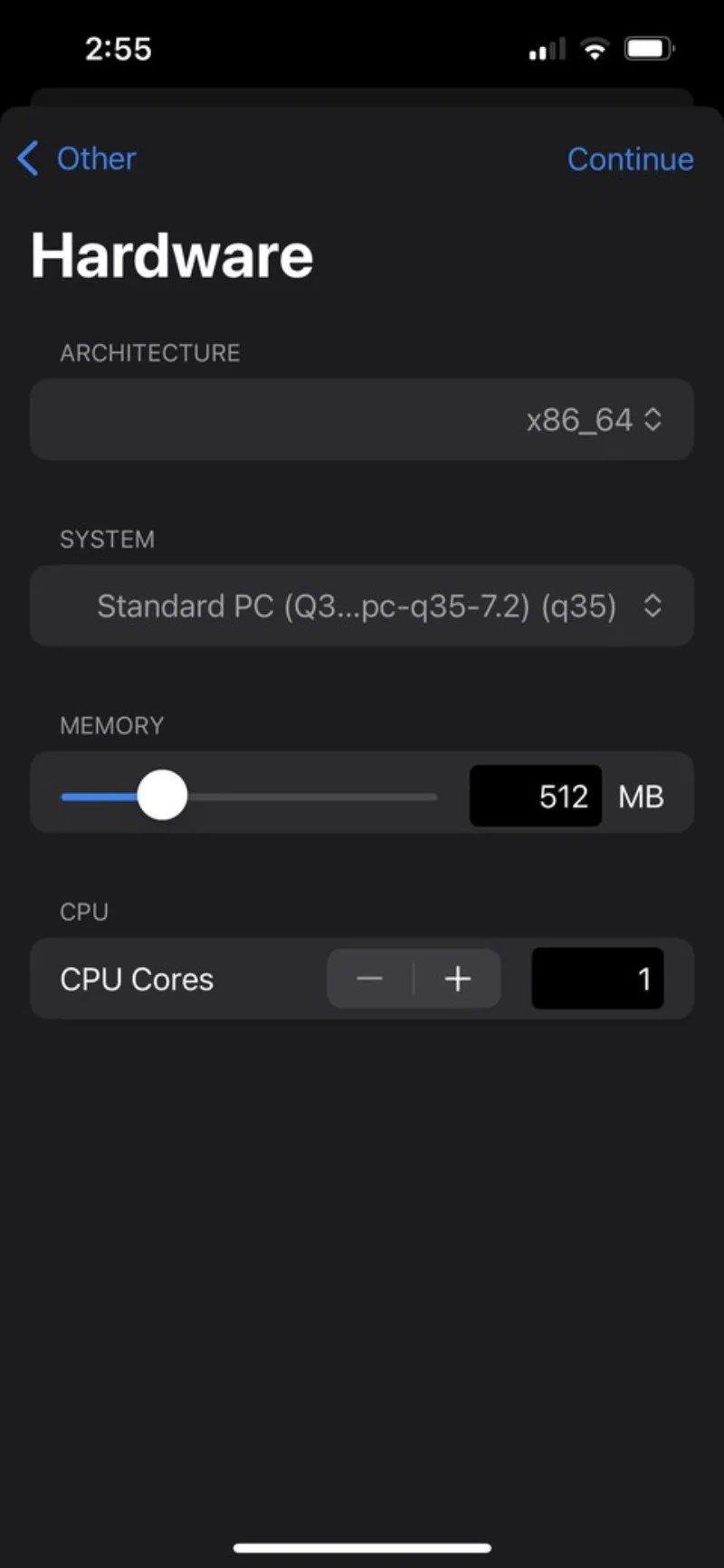
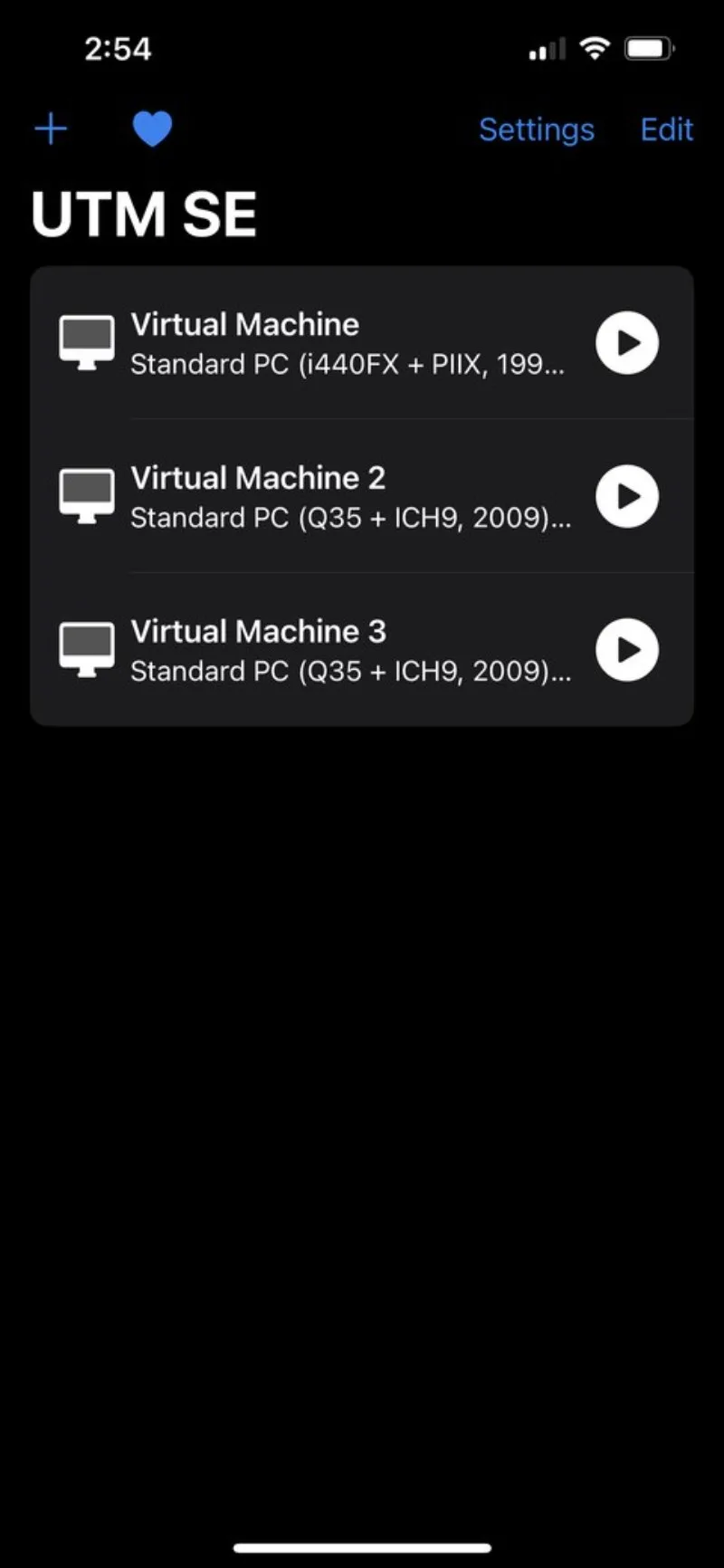
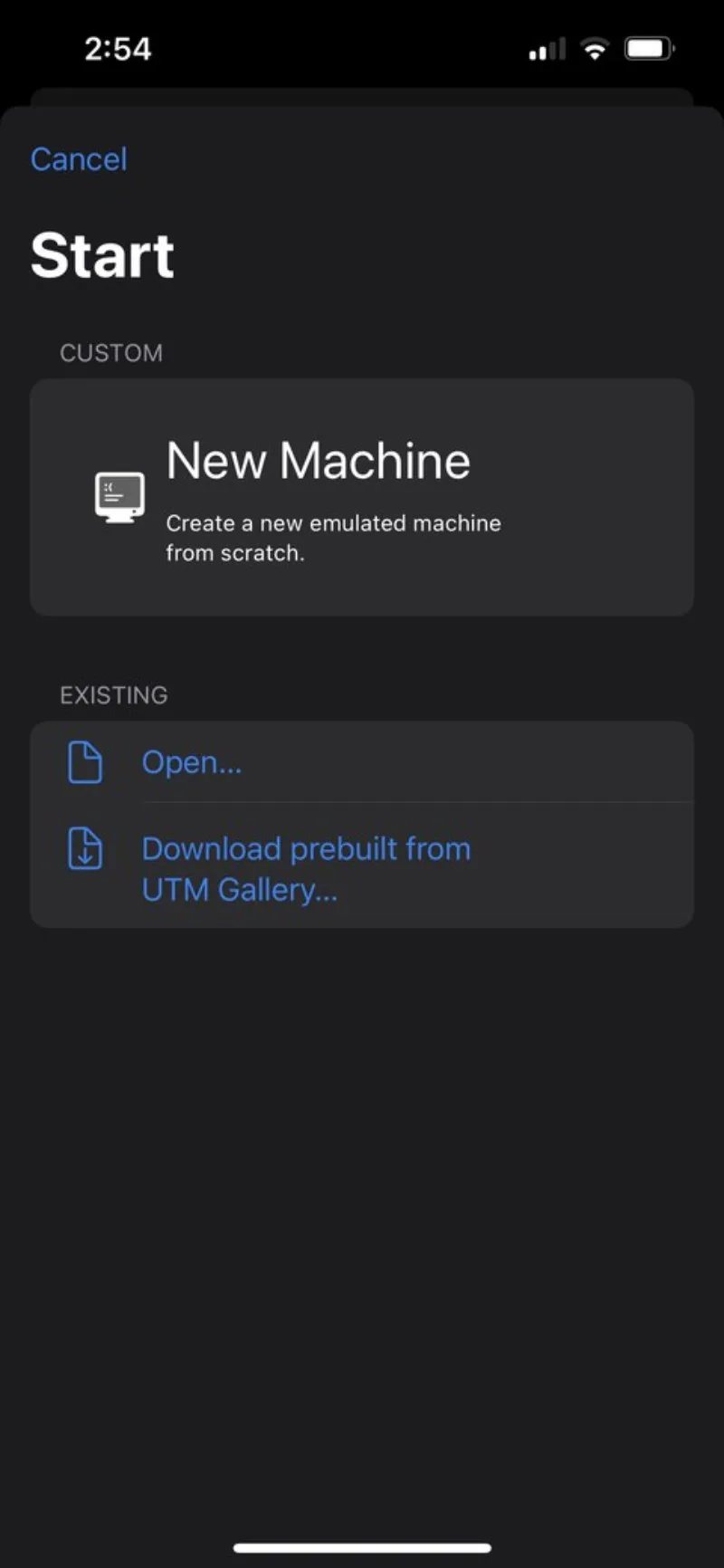
پس از ایجاد ماشین مجازی خود، UTM SE تمام جزئیات مربوط به VM را نشان میدهد، از جمله گزینه بوت شدن اما قبل از انجام این کار، باید بازیهای خود را به عنوان یک درایو خارجی وصل کنید.
روی نماد تنظیمات در گوشه پایین سمت راست ضربه بزنید.
روی نماد plus (+) در گوشه بالا سمت چپ ضربه بزنید و Import Drive را انتخاب کنید.
به پوشهای که بازی خود را ذخیره کردهاید بروید، روی فایل ISO ضربه بزنید تا آن را به ماشین مجازی خود وارد کنید و سپس روی Save ضربه بزنید. هنگامی که این کار را انجام دادید، به سادگی روی نماد پخش ضربه بزنید تا وارد FreeDOS شوید. اکنون، وقت آن است که سرانجام بازیهای خود را اجرا کنید!

اجرای بازیها
بعد از اینکه FreeDOS را اجرا کردید، روی گزینه “Use FreeDOS 1.3 in Live Environment mode” کلیک کنید. این کار باعث میشود بتوانید از FreeDOS استفاده کنید بدون اینکه آن را روی سیستم نصب کنید. حالا میتوانید از صفحه کلیدتان برای انتخاب گزینهها استفاده کنید. اگر صفحه کلید خارجی ندارید، یک صفحه کلید مجازی روی صفحه نمایش ظاهر میشود که میتوانید از آن استفاده کنید.
بعد از انتخاب این گزینه، شما وارد محیط FreeDOS شدهاید و حالا میتوانید به دنبال فایل بازی خود بگردید و آن را اجرا کنید.
در این قسمت، شما باید دستورات لازم برای اجرای بازی را وارد کنید. این دستورات بسته به نوع بازی و نحوه نصب آن متفاوت است. اگر با دستورات DOS آشنا نیستید، میتوانید با جستجو در اینترنت راهنمای بازی مورد نظر خود را پیدا کنید.
بازیهای شما به یک حرف درایو اختصاص داده میشوند که باید به آن بروید. معمولاً اولین بازی به درایو E: اختصاص داده میشود و بازیهای اضافی حروف بعدی را اختصاص خواهند داد. به عنوان مثال، اگر میخواهید به درایو E: دسترسی پیدا کنید، به سادگی E: را تایپ کنید و Enter را فشار دهید.
سپس، با تایپ DIR نام فایل اجرایی بازی خود را پیدا کنید. این کار تمام فایلهای موجود در درایو را فهرست میکند. به دنبال فایلی با پسوند .EXE بگردید و نام دقیق آن را یادداشت کنید.
اکنون نام فایل اجرایی به همراه پسوند آن را تایپ کنید. به عنوان مثال، اگر فایل نام DOOM است، DOOM.EXE را تایپ کنید، Enter را فشار دهید و بازی شما سرانجام شروع به اجرا خواهد کرد. اکنون میتوانید از تمام کلاسیکهای کودکی خود درست روی آیفون خود لذت ببرید. اگر صفحه نمایش کمی کوچک به نظر میرسد، برای یک تجربه غنیتر میتوانید آیفون خود را به تلویزیون متصل کنید.
دیگر ویژگیهای UTM SE
UTM SE قابلیتهای متنوعی را برای کاربر فراهم میکند. این برنامه از چندین معماری پردازنده مانند x86، ARM و PowerPC پشتیبانی میکند، به این معنی که میتوانید سیستمهای عامل مختلفی را بر روی آن اجرا کنید. همچنین، امکان ایجاد اسنپشات در UTM SE وجود دارد. این ویژگی به شما اجازه میدهد تا در هر لحظه از وضعیت ماشین مجازی خود یک نسخه پشتیبان تهیه کنید و در صورت نیاز به آن نقطه خاص بازگردید.
UTM SE از شبکه نیز پشتیبانی میکند و میتوانید ماشین مجازی خود را به شبکه متصل کرده و از بازیهای چندنفره لذت ببرید. علاوه بر این، این برنامه از دستگاههای جانبی مختلفی مانند ماوس، کیبورد و کنترلر پشتیبانی میکند تا تجربه کاربری شما را بهبود بخشد. با این ویژگیها، UTM SE به یک ابزار قدرتمند برای اجرای سیستمعاملهای مختلف و بازیهای قدیمی روی دستگاههای iOS تبدیل شده است.
مشکلات رایج و راه حلهای آنها
مشکل در اجرای بازی: اطمینان حاصل کنید که فایل ISO بازی سالم است و تنظیمات ماشین مجازی به درستی انجام شده است.
مشکلات گرافیکی: تنظیمات گرافیکی را کاهش داده و درایورهای گرافیکی را بهروزرسانی کنید.
مشکلات صوتی: تنظیمات صوتی را بررسی کرده و اطمینان حاصل کنید که دستگاههای صوتی به درستی متصل شدهاند.
چه بازیهای خاطرهانگیزی را میتوان روی آیفون اجرا کرد؟
با استفاده از شبیهسازهایی مثل UTM SE، دنیایی از بازیهای کلاسیک در دسترس شما قرار میگیرد. تصور کنید که میتوانید بازیهای قدیمی و محبوب DOS و ویندوز را مثل Doom، Duke Nukem 3D، Prince of Persia، Civilization II، SimCity 2000، Command & Conquer و Myst را مستقیماً روی آیفون خود تجربه کنید!
جمعبندی
این مقاله به شما نشان میدهد که چگونه میتوانید با استفاده از اپلیکیشن UTM SE، بازیهای قدیمی کامپیوتر را روی آیفون خود اجرا کنید. UTM SE یک شبیهساز قدرتمند است که به شما اجازه میدهد سیستمعاملهای مختلفی مثل DOS و ویندوز را روی دستگاه iOS خود داشته باشید. این یعنی میتوانید بازیهای کلاسیک مورد علاقهتان را هر زمان و هر کجا که خواستید بازی کنید.
در این مقاله، همه چیز را از نصب و تنظیم UTM SE گرفته تا اجرای بازیها و حل مشکلات احتمالی، به صورت مرحله به مرحله توضیح داده شده است و اگر به بازیهای قدیمی علاقه دارید و دوست دارید آنها را روی آیفون خود تجربه کنید، این مقاله یک راهنمای کامل برای شماست. با استفاده از اطلاعاتی که در این مقاله آمده، میتوانید به راحتی UTM SE را نصب کرده و بازیهای مورد علاقهتان را اجرا کنید.
سوالات متداول اجرای بازیهای قدیمی در آیفون
چگونه میتوانم بازیهای نوستالژیک را روی آیفون بازی کنم؟
برای بازی کردن بازیهای نوستالژیک روی آیفون، میتوانید از روشهای مختلفی مانند جستجوی این بازیها در App Store یا استفاده از شبیهسازها استفاده کنید. برخی بازیهای قدیمی همچنان در App Store موجود هستند یا بازسازی شدهاند. همچنین، شبیهسازهایی مانند Delta یا RetroArch به شما امکان میدهند بازیهای نوستالژیک کنسولهای قدیمی را روی آیفون خود اجرا کنید.
چگونه میتوانم بازیهای قدیمی کنسولهای مختلف را روی آیفون اجرا کنم؟
برای اجرای بازیهای قدیمی کنسولهای مختلف مانند NES، SNES، Sega Genesis، و Game Boy روی آیفون، میتوانید از شبیهسازهایی مانند Delta، RetroArch، یا Provenance استفاده کنید. این شبیهسازها را میتوان از طریق برنامههایی مانند AltStore نصب کرد، که نیاز به یک رایانه برای راهاندازی اولیه دارد.
آیا راهی برای پیدا کردن نسخههای بازسازیشده بازیهای نوستالژیک وجود دارد؟
بله، بسیاری از بازیهای نوستالژیک محبوب توسط توسعهدهندگان بازسازی یا دوباره منتشر شدهاند و در App Store موجودند. شما میتوانید با جستجوی نام بازی و بررسی نظرات و امتیازات، نسخههای بازسازیشده را پیدا کنید. این نسخهها اغلب دارای گرافیک و قابلیتهای بهبود یافتهای هستند که با آیفون سازگارند